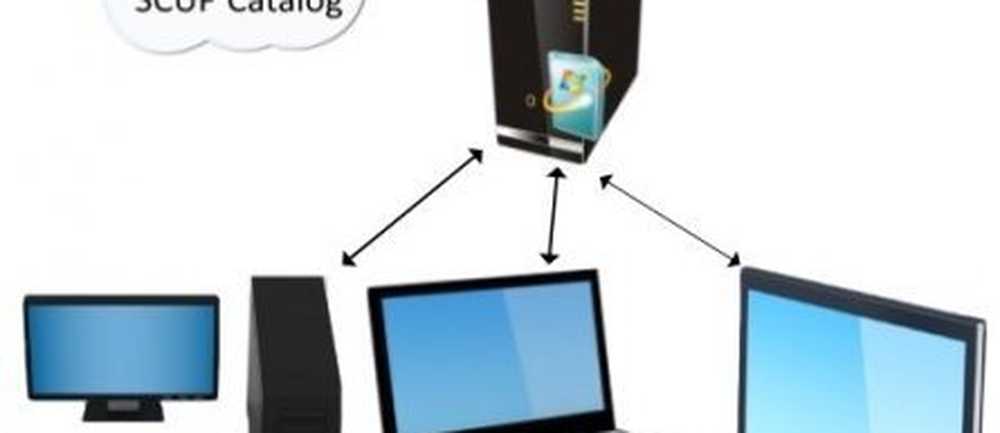Cum să preveniți incendiul Kindle de la schimbarea automată a fundalurilor

Ce trebuie să faceți:
- Focul Kindle trebuie să aibă rădăcini
- Aplicația Root Explorer a fost instalată

Deblocați Foc Kindle și deschideți Explorer-ul Root.
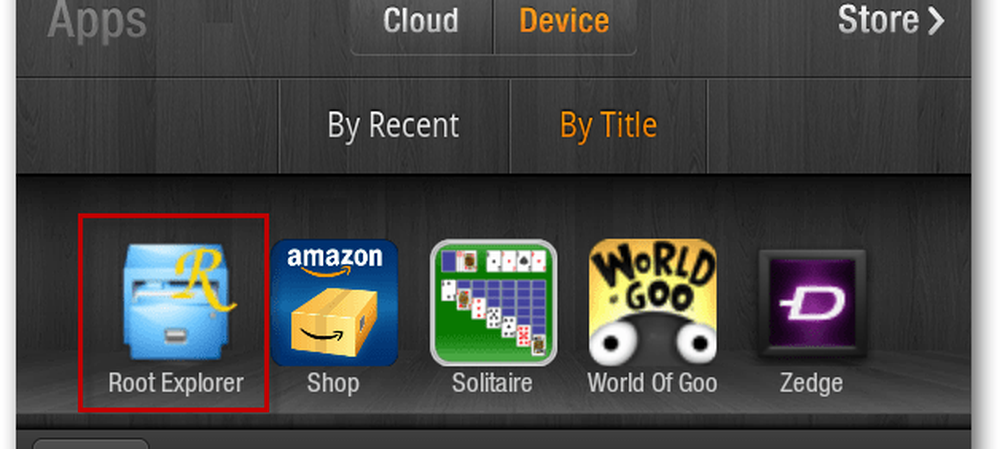
În cadrul aplicației Root Explorer, accesați următorul dosar:
/data/data/com.android.settings/files
În acest director este un fișier numit tapet. Țineți apăsat degetul pe fișierul monitorului.
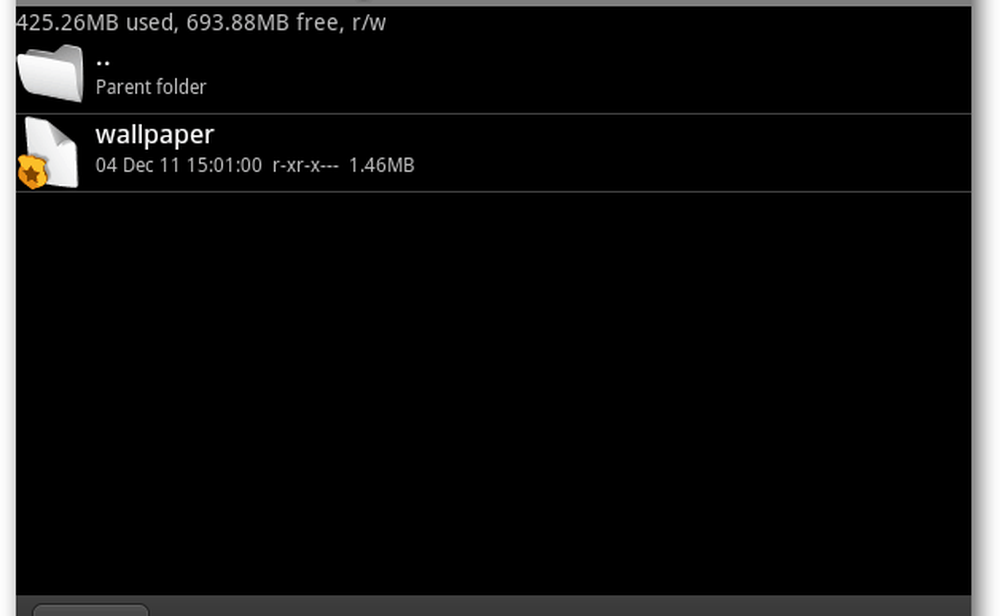
După ce țineți degetul pe fișierul monitorului pentru o clipă, va apărea un meniu Opțiuni. Atingeți Permisiuni.
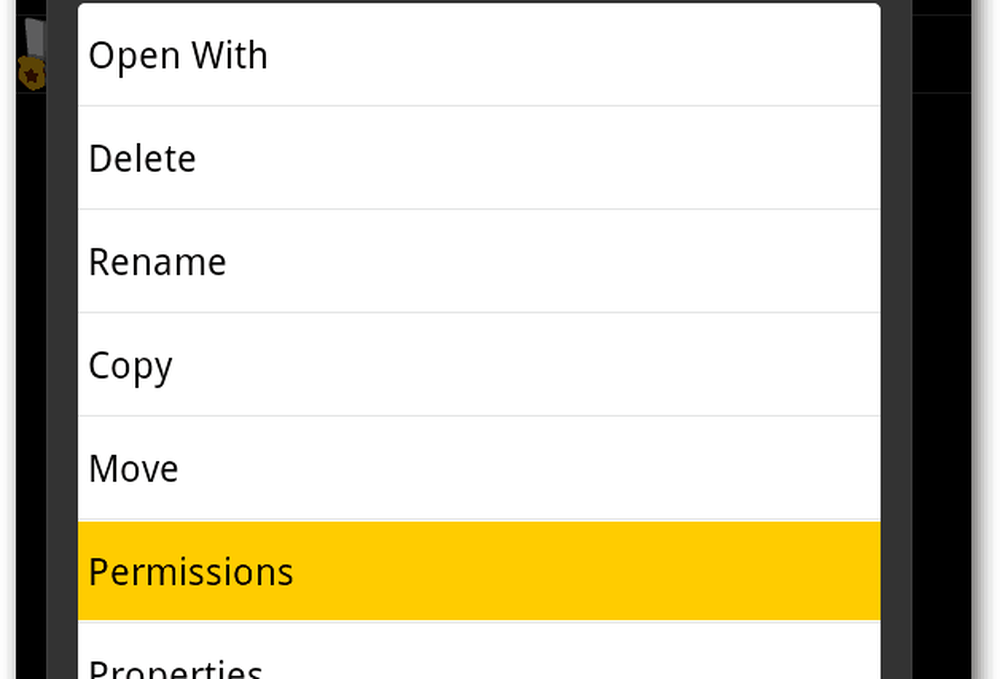
Debifați casetele din coloana Scrieți. Lăsați celelalte cutii așa cum sunt ele.
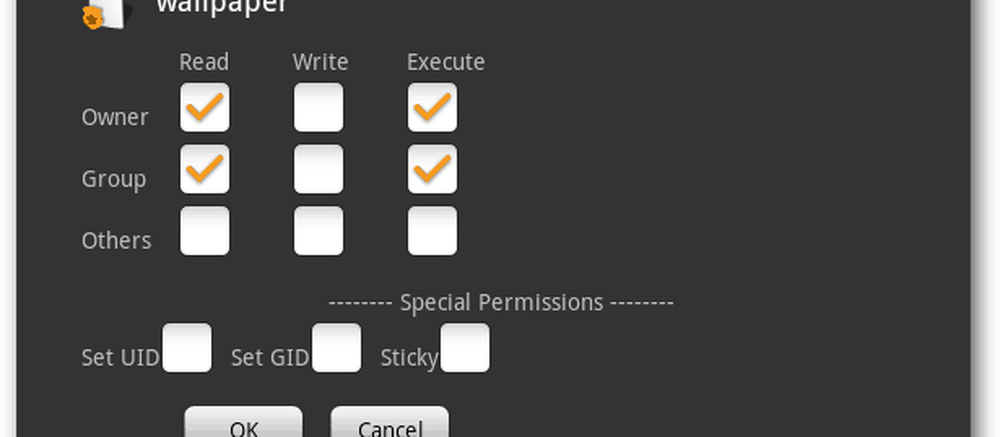
Modificarea permisiunilor funcționează, deoarece dacă proprietarului și grupului nu i se permite să scrie modificări în fișier, Kindle Fire nu va putea să modifice automat fundalul. Singurul avertisment este că nimic nu poate schimba imaginea de fundal, inclusiv după ce au fost stabilite aceste permisiuni. Pentru a schimba imaginea de fundal în viitor, inversați doar modificările făcute pentru a permite accesul la scriere pentru grup și pentru proprietar.